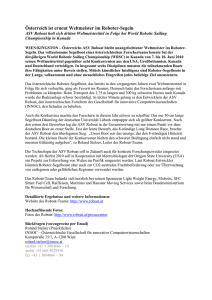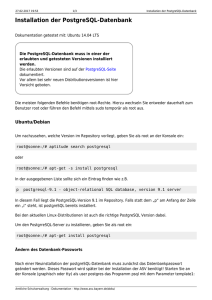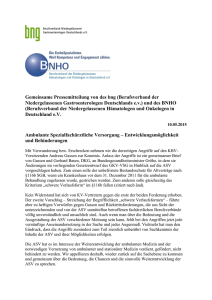Serverinstallation unter Linux-Systemen - IT.KULTUS-BW
Werbung
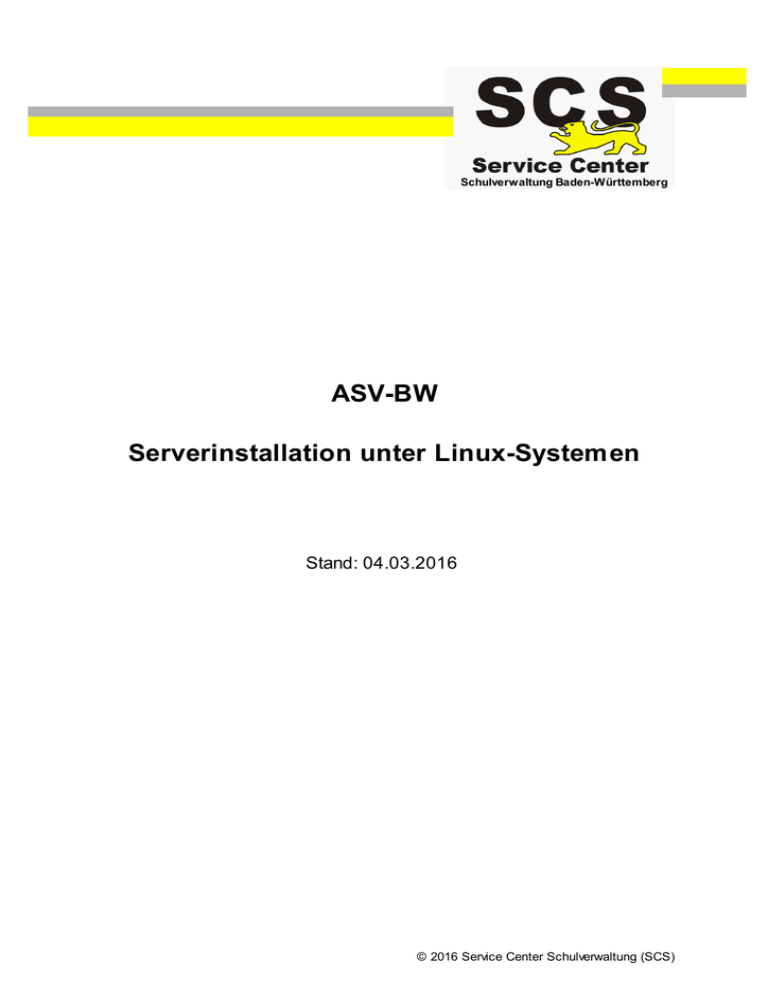
Schulverwaltung Baden-Württemberg
ASV-BW
Serverinstallation unter Linux-Systemen
Stand: 04.03.2016
© 2016 Service Center Schulverwaltung (SCS)
Serverinstallation unter Linux-Systemen
Inhaltsverzeichnis
1. Vorbereitende
................................................................................................................................
Maßnahmen
3
1.1 Systemvoraussetzungen
............................................................................................................................. 3
1.2 Java 8 installieren
............................................................................................................................. 3
1.3 Firewall anpassen
............................................................................................................................. 4
2. Postgres ................................................................................................................................ 6
2.1 PostgreSQL
.............................................................................................................................
installieren
6
2.2 Konfigurationsdateien
............................................................................................................................. 8
2.3 PG-Admin
............................................................................................................................. 9
2.4 Backup/Restore
............................................................................................................................. 10
2.5 Einrichten
.............................................................................................................................
der ASV-BW-Datenbank
13
3. Installation
................................................................................................................................
ASV-Server
15
3.1 Installation
............................................................................................................................. 15
3.2 Bedienung
.............................................................................................................................
des ASV-Servers
19
3.3 ASV deinstallieren
............................................................................................................................. 22
© 2016 Service Center Schulverw altung (SCS)
Serverinstallation unter Linux-System en
1
Vorbereitende Maßnahmen
Voraussetzungen:
Der ASV-Server benötigt einen Zugang zur KISS-Infrastruktur mit mindestens 64KBit/s: Vodafone
KISS (ISDN, UMTS, LTE oder DSL), KISS-Belwue oder kommunale Rechenzentren.
Für die ASV-BW-Version 1.24 wird als Java-Laufzeitumgebung zwingend Java 8 benötigt. Bei
künftigen ASV-BW-Versionen kann sich auch die Java-Version ändern.
ASV-BW benötigt zwingend PostgreSQL Version 9.2.x.. Höhere Versionen wurden noch nicht
getestet.
Anpassung der Firewall, Öffnen der benötigten Ports
Für die Installation wird zwingend eine graphische Oberfläche benötigt. Wenn auf dem Server
keine vorhanden ist, kann z.B. Xfce nachinstalliert werden. Auch die Übertragung der
graphischen Ausgabe auf einen entfernten Rechner über eine SSH-Verbindung ist möglich.
1.1
Systemvoraussetzungen
Für die Installation des ASV-Servers gelten die gleichen Hardwarevoraussetzungen wie für
Windows Server. Diese können auf der Wissensdatenbank im Intranet der Kultusverwaltung
eingesehen werden unter ASV > ASV-BW > Systemvoraussetzungen.
1.2
Java 8 installieren
Die Java-Installation wird hier nur beispielhaft beschrieben. Für künftige ASV-BWProgrammupdates kann u.U. eine höhere Java Version notwendig sein. Beachten Sie dazu die
Release Notes.
Überprüfen Sie die vorhandene Java Version:
java -version
Als Ausgabe kann z.B. folgendes Ergebnis angezeigt werden:
java version "1.6.0_22"
OpenJDK Runtime Environment (IcedTea6 1.10.4) (rhel-1.41.1.10.4.
el6-i386)
OpenJDK Server VM (build 20.0-b11, mixed mode)
Wenn Java 8 nicht vorhanden ist, muss es nachinstalliert werden.
Die notwendigen Dateien finden Sie auf der Homepage von Oracle: http://www.java.com/de/
download/manual.jsp
Wählen Sie hier das passende Paket aus und laden Sie es herunter:
Legen Sie nun ein Ziel-Verzeichnis für die Java Installation, /opt/Oracle_Java/ an
© 2016 Service Center Schulverw altung (SCS)
3
Serverinstallation unter Linux-System en
mkdir /opt/Oracle_Java
Entpacken Sie das heruntergeladene Archiv in dieses Verzeichnis.
(Beachten Sie bei den folgenden Aktionen, dass die Versionsnummer bei Ihrem Archiv von der hier
dargestellten abweichen kann)
tar -xf jre-8u45-linux-i586.tar.gz -C /opt/Oracle_Java
Registrieren Sie das Java-Binary im alternatives-System
update-alternatives --install "/usr/bin/java" "java" "/opt/
Oracle_Java/jre1.8.0_45/bin/java" 1
und
update-alternatives --install "/usr/bin/javaws" "javaws" "/opt/
Oracle_Java/jre1.8.0_45/bin/javaws" 1
Legen Sie Java 8 als aktive Version fest
update-alternatives --set "java" "/opt/Oracle_Java/jre1.8.0_45/
bin/java"
und
update-alternatives --set "javaws" "/opt/Oracle_Java/
jre1.8.0_45/bin/javaws"
Überprüfen Sie anschließend erneut die Java Version mit
java -version
Jetzt sollte die Ausgabe Java 8 als aktuelle Version anzeigen:
java version "1.8.0_45"
Java(TM) SE Runtime Environment (build 1.8.0_45-b14)
1.3
Firewall anpassen
Für die Kommunikation des ASV-Servers mit der Datenbank bzw. mit dem Client, sowie mit dem
ZSS (Zentraler Schulserver) müssen Ports geöffnet werden. Das Schaubild zeigt die notwendigen
Verbindungen nach außen.
Port 8765
Über diesen Port kommunizieren die ASV-Clients mit ihrem ASV-Server. Dieser Port muss im LAN
bei allen Clients und dem ASV-Server ein- und ausgehend geöffnet sein.
4
© 2016 Service Center Schulverw altung (SCS)
Serverinstallation unter Linux-System en
Port 9876
Über diesen Port wird die Kommunikation vom ASV-Server zum ZSS (Zentralen Schulserver)
aufgebaut. Der Port muss offen sein, damit ASV-BW die Dienststellen- und Personaldaten der
Schule importieren kann. Außerdem werden die Wertelisten über diesen Port aktualisiert.
Port 5432
Für die Kommunikation des ASV-Servers mit der Datenbank muss der Port 5432 freigegeben
werden. Dies ist der Standard-Port des PostgreSQL-Datenbanksystems. Wenn ASV-Server und
PostgreSQL auf der gleichen Maschine installiert sind, ist hier keine Anpassung notwendig.
Beispiel: Öffnen des Ports 5432 in der Firewall
vi /etc/sysconfig/iptables
Neue Zeile einfügen: -A INPUT -m state --state NEW -m tcp -p tcp --
dport 5432 -j ACCEPT
Danach muss der Dienst iptables neu gestartet werden.
service iptables restart
Hinweis für Debian/Ubuntu-User:
Die Eingabe der Regeln erfolgt mit einem Befehl nach diesem Muster:
sudo iptables -A INPUT -m state --state NEW -m tcp -p tcp -dport 5432 -j ACCEPT
Überprüfen Sie den Eintrag mit
iptables -L
Nach jedem Reboot werden diese Einträge jedoch gelöscht und Iptables wird auf den
Ausgangszustand zurückgesetzt.
Um dies zu vermeiden, speichert man die Eiträge in ein eigenes Verzeichnis /etc/iptables/rules.v4
(für IPv4 Einträge):
iptables-save > /etc/iptables/rules.v4
Nach dem Neustart liest man sie wieder ein mit
iptables-restore < /etc/iptables/rules.v4
© 2016 Service Center Schulverw altung (SCS)
5
Serverinstallation unter Linux-System en
2
Postgres
2.1
PostgreSQL installieren
Zunächst muss überprüft werden, ob bereits eine postgreSQL-Installation vorhanden ist.
Abfrage für Client:
psql --version
Abfrage für Server (als User postgres):
SELECT version();
Sind bereits mehrere Versionen vorhanden:
locate bin/psql | xargs -i xargs -t '{}' -V
Wenn bereits Installationen in anderen Versionen vorhanden sind (z.B. für SVP-BW), kann Version
9.2 parallel installiert werden. Bei jeder zusätzlichen Installation erhöht sich die Portnummer
automatisch um +1. Dies kann/muss in der posgresql.conf Datei überprüft werden.
Ist die Version 9.2 bereits vorhanden, kann dieses Kapitel übersprungen werden.
Bei den gängigen Linux-Distributionen kann postgreSQL in der Version 9.2 über den Paketmanager
installiert werden.
Ist die Version 9.2 nicht verfügbar, kann sie auch von der PostgreSQL-Homepage beschafft
werden: http://yum.pgrpms.org/reporpms/
Hier ein kurzer Ablauf der Installationsschritte auf einem CentOS Rechner:
Wählen Sie das passende Paket aus:
Kopieren Sie die Adresse des Paketes und laden Sie es mit wget herunter:
wget http://yum.postgresql.org/9.2/redhat/rhel-6-i386/pgdgcentos92-9.2-6.noarch.rpm
Danach installieren Sie das rpm-Paket:
rpm -ivh pgdg-centos92-9.2-6.noarch.rpm
Jetzt muss das Paket verfügbar sein:
yum search postgres
6
© 2016 Service Center Schulverw altung (SCS)
Serverinstallation unter Linux-System en
Installieren Sie postgresql92 und postgresql92-server:
yum install postgresql92 postgresql92-server
Nach der Installation starten Sie den Dienst postgresql:
service postgresql-9.2 initdb
service postgresql-9.2 start
Wenn der Dienst postgres beim Serverstart automatisch gestartet werden soll, geben Sie ein:
RedHat/CentOS: chkconfig postgresql-9.2 on
Debian/Ubuntu: update-rc.d postgresql defaults
OpenSuSE: chkconfig --add postgresql
Ändern Sie das Passwort des Users postgres. Dieses Passwort muss später bei der Installation
von ASV-BW angegeben werden.
Dazu melden Sie sich als Benutzer postgres an:
su postgres
Verbinden Sie sich mit der Standard-Datenbank postgres:
psql -dpostgres
Ändern Sie das Passwort:
postgres=# ALTER USER postgres WITH PASSWORD 'strenggeheim';
Verlassen Sie psql mit : \q
© 2016 Service Center Schulverw altung (SCS)
7
Serverinstallation unter Linux-System en
2.2
Konfigurationsdateien
postgresql.conf
Konfigurieren Sie die Datei postgresql.conf.
Red Hat/CentOS: vi /var/lib/pgsql/9.2/data/postgresql.conf
Debian u. Ubuntu : vi /etc/postgresql/9.2/main/postgresql.conf
OpenSuSE: vi /var/lib/pgsql/data/postgresql.conf
Bei den listen_adresses wird localhost ersetzt durch '*'
Der Port 5432 wird aktiviert (Kommentarzeichen # entfernen)
pg_hba.conf
Konfigurieren Sie die Datei pg_hba.conf.
Red Hat/CentOS: vi /var/lib/pgsql/9.2/data/pg_hba.conf
Debian u. Ubuntu : vi /etc/postgresql/9.2/main/pg_hba.conf
OpenSuSE: vi /var/lib/pgsql/data/pg_hba.conf
Fügen Sie eine neue Zeile ein unter den IPv4 connections:
host | all | all | 0.0.0.0/0 | trust
Danach muss der Dienst postgres neu gestartet werden
service postgresql-9.2 restart
8
© 2016 Service Center Schulverw altung (SCS)
Serverinstallation unter Linux-System en
2.3
PG-Admin
Wenn Sie eine graphische Oberfläche verwenden, können Sie das Administrationstool pgAdmin III
installieren. Mit diesem Tool lassen sich Datenbanken verwalten, anlegen oder löschen. Außerdem
kann man damit komfortabel die Datensicherung und Wiederherstellung der ASV-Datenbank
durchführen.
Installation von pgAdmin III
RedHat/CentOS: yum install pgadmin3_92
Debian/Ubuntu: apt-get install pgadmin3
OpenSuSE: zypper in pgadmin3
Nach der Installation fügen Sie über das Stecker-Symbol eine neue Verbindung zum Server hinzu:
Geben Sie die Verbindungsparameter ein:
© 2016 Service Center Schulverw altung (SCS)
9
Serverinstallation unter Linux-System en
Fertiges Ergebnis:
2.4
Backup/Restore
Die Datensicherung und -wiederherstellung kann zunächst manuell durchgeführt werden mit den
jeweiligen Befehlen. Auch eine automatische Datensicherung kann eingerichtet werden.
Backup - ein komprimiertes Backup der asv Datenbank erzeugen (als root)
pg_dump benötigt Hostname, Port, Benutzername, Optionen, Dateipfad/Bezeichnung,
Datenbankname
pg_dump -h localhost -p 5432 -U postgres -Fc -f <backup-name>.
backup asv
Ein so erzeugtes Backup ist nachher auch mit pgAdmin III wieder zurückspielbar (in diesem Fall ist
die Dateiendung .backup wichtig)
Restore
pg_restore benötigt Hostname, Datenbankname, Benutzername, Dateipfad/Bezeichnung der .
backup-Datei.
pg_restore -h localhost -p5432 -d asv -U postgres -c <backupname>.backup
Automatische Datensicherung mit einem Skript
Das Skript im hier gezeigten Bespiel erstellt einmal an jedem Wochentag eine Datensicherung der
ASV-BW-Datenbank. Die Sicherungen des vergangenen Woche werden jeweils überschrieben.
Somit kann man immer auf die Backups einer zurückliegenden Woche zurückgreifen. Eine
Anpassung des Skripts auf andere Zeitintervalle ist jederzeit möglich. Zusätzlich wird bei jeder
Datensicherung eine backup.log-Datei geschrieben zur Überwachung des Ablaufs.
Legen Sie zunächst das Zielverzeichnis für die Backupdateien an.
mkdir /root/backup/
mkdir /root/backup/asv
Erstellen Sie im Verzeichnis /root/backup/asv eine neue Datei, z.B. autobackup
touch autobackup
Als Shell-Skript muss diese Datei ausführbar gemacht werden
10
© 2016 Service Center Schulverw altung (SCS)
Serverinstallation unter Linux-System en
chmod +x autobackup
© 2016 Service Center Schulverw altung (SCS)
11
Serverinstallation unter Linux-System en
Öffnen Sie die die Datei autobackup mit Ihrem Editor und kopieren Sie den folgenden Text hinein:
#!/bin/bash
# automatisches Backup für ASV Datenbank
HOME='/root/backup/asv'
DATABASE=asv
PORT=5432
DUMP_FILE="asv"`date +'%w'`".backup.bz2"
cd $HOME
echo
"------------------------------------------------------------------------"
echo "Start: "`date`
echo -e "\n\nasv.backup ($DUMP_FILE):\n"
pg_dump -h localhost -p $PORT -U postgres -Fc $DATABASE |bzip2
> $DUMP_FILE
echo -e "\nEnde: "`date` "\n"
Passen Sie die Werte für HOME, DATABASE, PORT bei Bedarf auf Ihre Gegebenheiten an.
Damit beim Ausführen der Datensicherung die Passwortabfrage des Benutzers postgres
unterdrückt wird, muss im Homeverzeichnis des ausführenden Benutzers die Datei .pgpass
erzeugt werden.
nano /root/.pgpass
In diese Datei werden die Zugangsdaten für User postgres eingefügt.
hostname:port:database:username:password
Die Datei wird nur berücksichtigt, wenn die Benutzerrechte eingeschränkt sind.
chmod 0600 /root/.pgpass
In diesem Beispiel sind Wildcards für alle Ports und alle Datenbanken eingetragen, sowie der
Benutzername postgres mit dem Passwort postgres:
Für die automatisierte Ausführung des Skripts wird nun ein Cronjob eingerichtet. Dazu muss die
Datei crontab editiert werden.
Für root befindet sie sich im Verzeichnis /etc/crontab. Für andere User kann eine crontab-Datei je
nach Distribution in das Verzeichnis /var/spool/cron oder /var/spool/cron/crontabs mit dem
Usernamen als Dateibezeichnung kopiert werden.
Aufruf mit crontab -e
Hier wird tabellenartig das Zeitintervall eingetragen, der Username und der auszuführende Befehl.
In diesem Beispiel wird jeden Tag um 16.00 Uhr ein Backup erstellt und eine log-Datei in das
Verzeichnis /root/backup/asv geschrieben.
0 16 * * * /root/backup/asv/autobackup >> root/backup/asv/
backup.log 2>&1
12
© 2016 Service Center Schulverw altung (SCS)
Serverinstallation unter Linux-System en
Nach einer Woche befinden sich im Verzeichnis /root/asv/backup die Sicherungen von jedem
Wochentag (0 = Sonntag usw.).
2.5
Einrichten der ASV-BW-Datenbank
Die ASV-BW-Datenbank wird normalerweise bei der Installation des ASV-Servers angelegt. Man
kann die Datenbank auch von Hand erzeugen.
Anlegen der Datenbank im Terminal, ohne grafische Oberfläche:
Befehl = createdb [Name der Datenbank]
Folgende Optionen müssen berücksichtigt werden:
© 2016 Service Center Schulverw altung (SCS)
13
Serverinstallation unter Linux-System en
Option
-U
-h
-p
-O
-D
-T
-E
-l
-e
Bedetung
Superuser
hostname
Port des postgres Servers
Besitzer (Owner) der Datenbank
Tablespace
Template
Kodierung
locale, Zeichenfolge und Zeichentyp
Echo, zeigt die Befehle, die an den Server gesendet werden
Wert
postgres
localhost
5432
asv
pg_default
template0
UTF8
de_DE.UTF-8
Beispiel:
createdb asv3 -U postgres -h localhost -p 5432 -O asv -D
pg_default -T template0 -E UTF8 -l de_DE.UTF-8 -e
Anlegen der Datenbank mit pgAdmin III
Der ASV-Server kann sich mit dieser leeren Datenbank nicht verbinden. Es muss zuerst ein ASVBW-Backup eingelesen werden.
Außerdem muss in der config.ini des ASV-Servers der Name der neuen Datenbank eingetragen
werden:
14
© 2016 Service Center Schulverw altung (SCS)
Serverinstallation unter Linux-System en
3
Installation ASV-Server
3.1
Installation
Laden Sie das Installationspaket von ASV-BW herunter und entpacken Sie es in ein beliebiges
Verzeichnis auf dem Rechner.
Die Installation von ASV-BW wird mit Root-Rechten durchgeführt. Im Betrieb läuft ASV-BW später
mit den Rechten eines neu anzulegenden, unterpriviligierten Nutzers asvdss.
Legen Sie den Benutzer asvdss an:
adduser --system --no-create-home asvdss
Für die ASV-BW-Installation muss außerdem ein Verzeichnis /opt/asv/ angelegt werden.
mkdir -p /opt/asv/
Für die weitere Installation benötigen Sie eine graphische Oberfläche. Diese kann bei Bedarf
nachinstalliert werden. Sie muss jedoch nicht zwingend auf dem Server installiert sein. Man kann
sich auch von einem Rechner mit graphischer Oberfäche per ssh auf dem Server einloggen und
dann die graphische Ausgabe über den ssh-Zugang ausgeben.
Der entsprechende Befehl lautet:
ssh -X user@serveradresse
Das Installationspaket enthält eine Datei install.sh
Mit dieser Datei starten Sie den Installationsassistenten:
./install.sh
© 2016 Service Center Schulverw altung (SCS)
15
Serverinstallation unter Linux-System en
Bestätigen Sie die Meldung mit Klick auf 'Weiter'.
16
© 2016 Service Center Schulverw altung (SCS)
Serverinstallation unter Linux-System en
Wählen Sie die Option 'Mehrplatz-Server'.
Tragen Sie das Zielverzeichnis ein, wenn es vom
Standard abweicht:
Tragen Sie die fehlenden Daten ein:
PostgreSQL-Verbindungsdaten
Kennung
Passwort
Host
Port
Initiale Datenbank
postgres (Kennung des Datenbank-„Superusers“)
Hier geben Sie das zuvor bei der postgreSQL-Installation geänderte
Passwort des Users postgres ein.
localhost (wenn ASV-Server und Postgres auf derselben Maschine laufen,
können Sie den Eintrag stehen lassen)
5432 (Standardport von postgreSQL)
postgres (in dieser Datenbank verwaltet postgres sich selbst)
ASV Datenbank
Datenbankname
ASV DB Kennung
ASV DB Kennwort
asv (dieser Name kann so bleiben, wenn es nicht schon eine Datenbank
mit diesem Namen gibt, z.B. vom Bewerbermodul)
asv (dies ist die Kennung des Datenbankbenutzers, der die Rechte an der
Datenbank asv hat)
frei wählbar (mind. 6 Zeichen) z.B. asv123
© 2016 Service Center Schulverw altung (SCS)
17
Serverinstallation unter Linux-System en
Die Datenbank wird angelegt.
Die Verknüpfung ins Start-Menü kann deaktiviert werden (gibt es nur für Windows).
Die Option "Zusammenfassung anzeigen" kann aktiviert werden.
18
© 2016 Service Center Schulverw altung (SCS)
Serverinstallation unter Linux-System en
In der Zusammenfassung werden die Verbindungsparameter für den ASV-Server angezeigt.
Diese Datei wird automatisch in das Installationsverzeichnis /opt/asv/server gespeichert.
Nach der Installation „gehören“ alle installierten Verzeichnisse und Dateien dem Benutzer root. Da
der ASV-Server jedoch als Benutzer asvdss ausgeführt wird und seine Logfiles im
Unterverzeichnis logs ablegt, muss der Benutzer asvdss Schreibrechte auf dieses Verzeichnis
erhalten.
Des weiteren legt der ASV-Server im Verzeichnis /opt/asv/server eine Datei .lock an und schreibt in
das Unterverzeichnis configuration. Daher benötigt der Benutzer asvdss auch Rechte an diesen
Verzeichnissen. Da Debian/Ubuntu für die Ausführung des init.skripts (siehe nächstes Kapitel)
sowieso die vollen Besitzrechte auf dieses Verzeichnis verlangt , wird das gesamte Server
Verzeichnis rekursiv an den Benutzer asvdss übergeben:
chown -R asvdss /opt/asv/server
Eine Anleitung für die Client-Installation auf Windows-Rechnern befindet sich auf der SCSWissensdatenbank im Intranet der Kultusverwaltung:
http://kvintra.kultus.bwl.de/wdb
Pfad: ASV > ASV-BW > ASV-BW Produktiver Einsatz > ASV-BW Dokumente und Anleitungen
und auf unserer Homepage: www.asv-bw.de
3.2
Bedienung des ASV-Servers
Der ASV-Server kann mit Hilfe einer Init-Script-Datei automatisch gestartet bzw. gestoppt werden,
wenn der Server hoch- bzw. herunterfährt. Die Script-Datei wird auf der SCS-Wissensdatenbank
zum Download angeboten.
Entpacken Sie die Init-Script-Datei in das Verzeichnis /etc/init.d:
unzip dss.zip -d /etc/init.d
Danach wird sie ausführbar gemacht:
chmod 755 dss
In der Script-Datei müssen noch einige Parameter an die lokale Umgebung angepasst werden:
vi /etc/init.d/dss
Bitte überprüfen Sie folgende Werte:
JAVA_HOME=/opt/Oracle_Java/jre1.8.0_45 (Verzeichnis und Versionsnummer von Ihrer JavaInstallation)
serviceUser="Name des Benutzers, der den Dienst startet"
servicegroup="Name der Benutzergruppe des o.g. Benutzers"
applDir="Verzeichnis der ASV-BW-Installation bis zum Serververzeichnis"
© 2016 Service Center Schulverw altung (SCS)
19
Serverinstallation unter Linux-System en
seviceUserHome="Wenn der Benutzer kein Home-Verzeichnis hat, bleibt der Eintrag leer"
Als Beispiel hier die Einstellungen für die im vorigen Kapitel beschriebene Installation:
Mit dem folgenden Befehl werden in den Verzeichnissen /etc/rcX.d symbolische Links gesetzt, die
den ASV-Server in den einzelnen Runleveln automatisch starten bzw. stoppen. Die Informationen
hierzu sind im Kopf des Init-Scripts abgelegt.
Red Hat/CentOS: chkconfig dss on
Debian/Ubuntu: update-rc.d dss defaults (ab Debian 6.0: insserv dss)
OpenSuSE: chkconfig --set dss on
Überprüfen Sie die Runlevels mit
chkconfig --list
Der ASV-Server kann aber auch manuell mit folgenden Befehlen gesteuert werden:
/etc/init.d/dss
/etc/init.d/dss
/etc/init.d/dss
20
start
stop
status
© 2016 Service Center Schulverw altung (SCS)
Serverinstallation unter Linux-System en
Wenn Sie den ASV-Server auf der graphischen Oberfläche starten wollen, machen Sie die Datei
asv-bw im Verzeichnis /opt/asv/ ausführbar und starten Sie sie mit Doppelklick:
Überprüfen Sie, ob der Prozess dss läuft, wahlweise mit folgenden Befehlen:
ps -aux |grep java
oder
top |grep java
Wenn der ASV-Server läuft, wird er in der Ausgabe als Java-Prozess angezeigt, z.B:
Hat man so die Prozess-ID ermittelt, kann man den Prozess auch mit kill wieder beenden:
kill <Prozess ID>
Mögliche Fehlerquellen:
Sollte der Dienst nach dem manuellen Start nicht weiterlaufen, prüfen Sie bitte die Datei /var/log/
dss-service.log
Hier kann folgende Fehlermeldung dokumentiert sein: Can´t connect to X11 window server using ':
o.o' as the value of the DISPLAY variable.
Tragen Sie in diesem Fall die IP-Adresse des localhost 127.0.0.1 in die Proxy-Ausnahmen bei den
Proxy-Einstellungen der KISS-Verbindung ein.
Eine ebenfalls bekannte Fehlermeldung lautet: Die Anwendung hat keinen Schreibzugriff auf das
Laufwerk null.
Der Grund sind die fehlenden Schreibrechte des Users asvdss auf die Verzeichnisse /opt/asv/, /
opt/asv/logs und opt/asv/configuration.
© 2016 Service Center Schulverw altung (SCS)
21
Serverinstallation unter Linux-System en
3.3
ASV deinstallieren
Für die Deinstallation reicht es aus, das Verzeichnis opt/asv/ sowie die asv-Datenbank zu löschen.
Der ASV-Server muss dazu beendet werden.
1. Löschen des Verzeichnisses /opt/asv
rm -r -I /opt/asv
2. Löschen der Datenbank
Anmelden als User postgres
su postgres
Datenbank löschen
dropdb asv
Wurden symbolische Links zu den Init-Verzeichnissen angelegt, so müssen diese ebenfalls
gelöscht werden.
Red Hat/CentOS: chkconfig dss off
Debian/Ubuntu: update-rc.d -f dss remove
OpenSuSE: chkconfig --set dss off
22
© 2016 Service Center Schulverw altung (SCS)